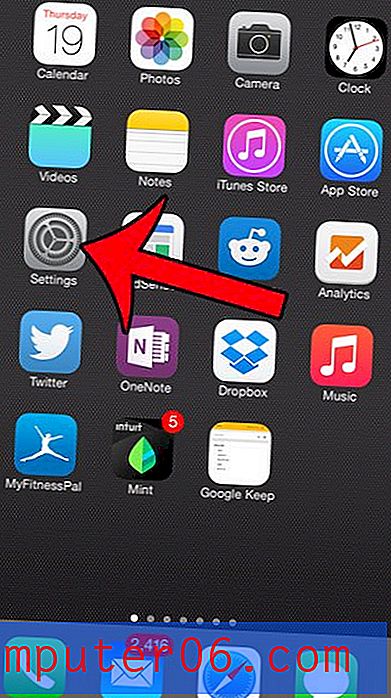Critique de Photolemur
3, 5 sur 5
Le programme peut effectuer facilement les modifications de base prix
3 sur 5
Un peu cher pour ses capacités facilité d'utilisation
5 sur 5
Interface extrêmement simple et propre sans courbe d'apprentissage soutien
3, 5 sur 5
Matériaux de base disponibles
Résumé rapide
Si vous n'aimez pas faire le singe avec vos photos pour obtenir la meilleure photo, alors le bien nommé Photolemur vise à faire le travail pour vous en quelques clics de souris.
Il est disponible pour Mac et Windows, ainsi qu'avec un abonnement Setapp. Le programme bénéficie d'une intelligence artificielle avancée qui ajustera automatiquement vos photos aux meilleurs paramètres et créera des photos professionnelles à partir de vos activités amateurs.
Ce programme n'est pas destiné aux éditeurs / photographes professionnels et est en fait assez limité en ce qui concerne les ajustements d'image générés par l'utilisateur. Cependant, c'est un excellent choix pour une édition rapide et facile, surtout si vous souhaitez publier sur les réseaux sociaux ou simplement augmenter la qualité de vos images.
Ce que j'aime
- Application très simple, peut être rapidement maîtrisée
- L'uploader par lots semble fonctionner efficacement et rapidement
- Interface élégante facile à utiliser
- Très peu de contrôle sur vos retouches photo
- La réponse par e-mail de l'équipe d'assistance n'a pas été éclairante
PhotoLemur
Évaluation globale: 3, 8 sur 5 Windows / macOS, 35 $ Visitez le siteNavigation Rapide
// Pourquoi me faire confiance?
// Qu'est-ce que Photolemur?
// Photolemur: Que contient-il? (Caractéristiques et avantages)
// Raisons derrière mes avis et notes
// Alternatives Photolemur
// Conclusion
Pourquoi me faire confiance?
Mon nom est nicole. J'aime essayer de nouvelles technologies et comprendre exactement ce qui se passe avec les derniers programmes, logiciels et applications. Tout comme vous, je suis un consommateur qui veut en savoir plus sur ce qui est disponible avant d'acheter quoi que ce soit.
Ma critique de Photolemur est complètement impartiale et n'est pas sponsorisée par le développeur. De plus, toutes mes idées proviennent directement de l'utilisation du programme. Chaque capture d'écran provient de mes propres tests et chaque ligne de texte est écrite en fonction de mes propres expériences. Pour cette raison, vous pouvez être sûr que les informations fournies ici sont exactes et conçues en fonction de votre intérêt, et non d'un développeur.
Qu'est-ce que Photolemur?
Photolemur est-il sûr? Oui, Photolemur est totalement sûr à utiliser. Il appartient à Photolemur LLC, qui appartient elle-même à Skylum, la même société qui fabrique les produits réputés Luminar (voir la critique) et Aurora HDR. Les applications photo de Skylum ont reçu de nombreux prix, et la société a une grande réputation. Leurs sites utilisent une connexion HTTPS pour protéger vos données, et le produit Photolemur n'est connu pour contenir aucun malware.
Photolemur est-il gratuit? Non, Photolemur n'est pas un logiciel libre. Vous pouvez l'acheter pour Mac ou Windows sur leur site Web. Cependant, si vous avez un abonnement Setapp, Photolemur est inclus sans frais supplémentaires. Si vous n'êtes pas sûr d'acheter Photolemur, vous pouvez également l'essayer en utilisant la version gratuite disponible ici.
Photolemur vs Luminar?
Photolemur et Luminar appartiennent en fait à la même société, mais ils s'adressent à des publics très différents.
Photolemur
- Conçu pour être simple et rapide
- Apporte des modifications simples à plusieurs photos à la fois
- Options d'exportation de base
- Destiné à être utilisé par des gens ordinaires qui veulent juste que leurs photos soient un peu plus belles
Luminar
- Suite complète d'outils d'édition pour vos images, y compris le réglage des couleurs, les canaux, les courbes, les calques et d'autres fonctionnalités
- Apporte des modifications professionnelles à une seule photo à la fois
- Exporte vos images finales de plusieurs manières différentes
- Destiné à être utilisé par les photographes et autres professionnels de la photo
Photolemur et Luminar peuvent être utilisés comme plugins avec les produits Adobe. De plus, Luminar peut être utilisé avec Aperture.
Étant donné que Luminar est un programme plus complet, vous pouvez également installer des plugins tels que Snapheal ou Aurora HDR. De cette façon, il peut à la fois fonctionner comme un programme autonome et comme un plugin.
Photolemur: Que contient-il? (Caractéristiques et avantages)
Comment ça fonctionne
Photolemur regorge de fonctionnalités, décomposons donc exactement ce que le programme offre. Une fois que vous avez installé le programme (par téléchargement officiel ou via Setapp) et que vous l'avez lancé pour la première fois, vous verrez cet écran:

Il est conçu pour être simple à utiliser dès le départ, et le téléchargeur ne fait pas exception. Une fois que vous avez déposé une image, vous verrez un bref écran de chargement pendant que Photolemur crée la modification initiale.

Cela semble prendre environ 1 à 5 secondes par image. Une fois cela fait, vous verrez la modification par défaut de votre image. Dans ce cas, j'ai téléchargé une de mes images prise dans une marina que j'ai visitée. L'original est un peu terne, mais Photolemur a créé une version améliorée avec des couleurs plus vives.
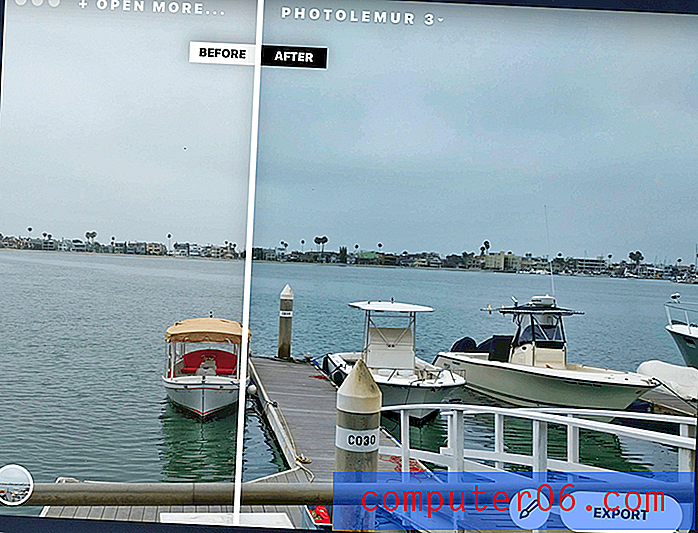
La ligne blanche au milieu peut être glissée sur l'image afin que vous puissiez voir les changements dans différentes sections, ou tirée complètement sur le côté afin de voir l'image complète.
Vous pouvez changer la force des modifications sur votre image, bien que vous ne puissiez pas changer grand-chose aux détails de la modification. Pour ce faire, cliquez sur l'icône du pinceau dans le coin inférieur droit.

Ensuite, déplacez le point vert vers la gauche pour voir moins d'effet sur votre image ou vers la droite pour un effet plus fort. La petite icône de visage souriant fait référence au paramètre d'amélioration du visage. Si vous cliquez sur cette icône, Photolemur recherchera les visages dans votre image et tentera d'en améliorer tout ce qu'il trouve. Cela activera également un deuxième paramètre, "Agrandissement des yeux".
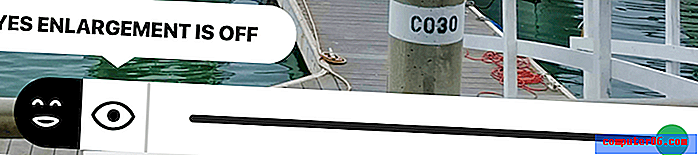
Il s'agit de l'étendue complète des ajustements disponibles pour modifier les modifications apportées à votre image.
modes
Dans le coin inférieur gauche de chaque image, vous remarquerez une petite icône de cercle. Cliquez une fois pour faire apparaître le menu des styles.

Par défaut, il existe 7 styles: «No Style», «Apollo», «Fall», «Noble», «Spirited», «Mono» et «Evolve». Ces boutons de style fonctionnent essentiellement comme des filtres. Si vous appuyez sur une, Photolemur prendra 1 à 5 secondes pour charger une nouvelle version de votre image avec le nouveau style appliqué.
Par exemple, ici j'ai appliqué le style «Evolve» à mon image:
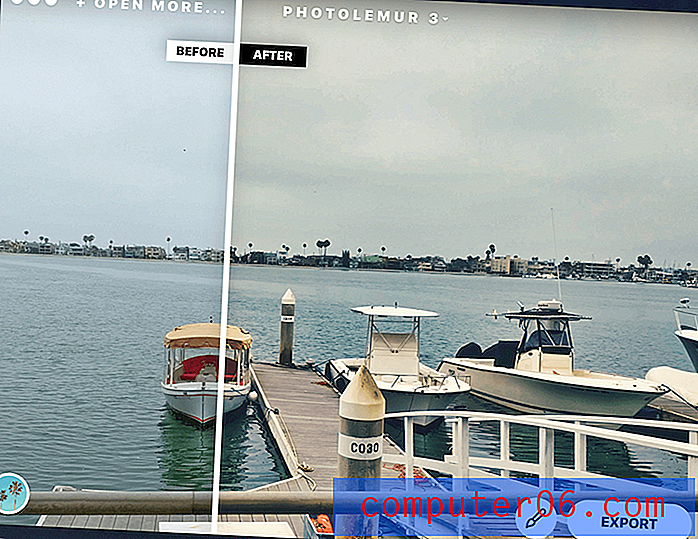
Cela lui a donné un look beaucoup plus rétro ou vieilli que l'image d'origine.
Vous remarquerez peut-être que la barre de style comporte une petite icône «+» sur le côté droit. Il s'agit du bouton «Obtenir un nouveau style». Il peut être utilisé pour installer des styles supplémentaires à partir du Web… au moins en théorie. Au moment de la rédaction, ce bouton vous redirige vers la page Web suivante:
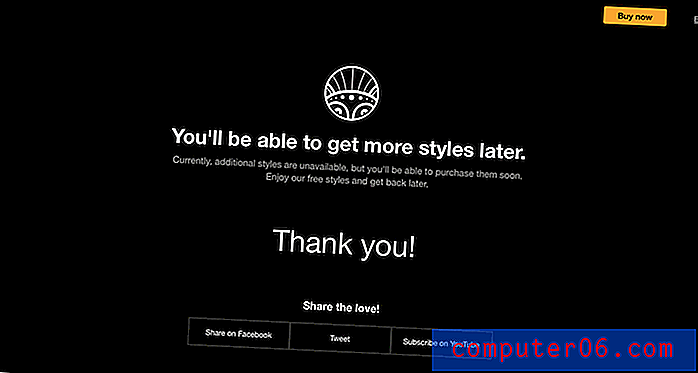
Cependant, je pense qu'il est important de noter que cette page indique que vous pourrez acheter des styles supplémentaires. J'ai contacté Photolemur à ce sujet pour obtenir un peu plus d'informations.
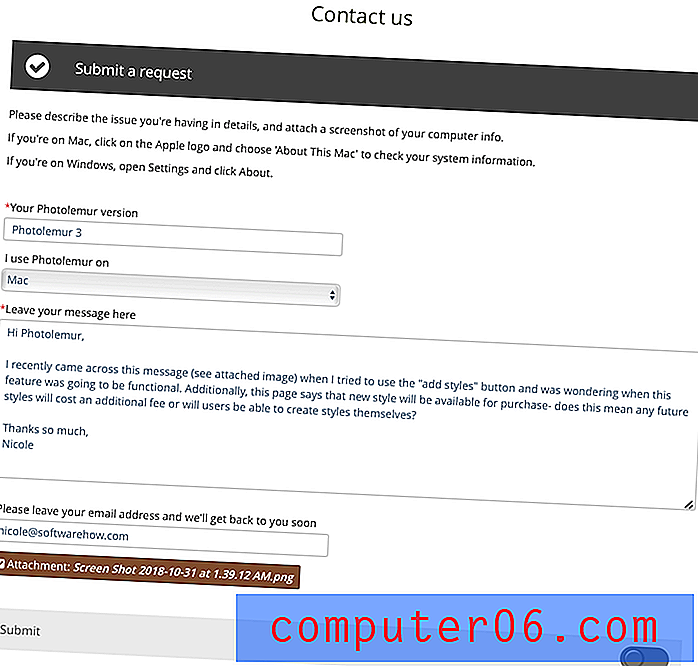
Photolemur m'a envoyé la réponse suivante:
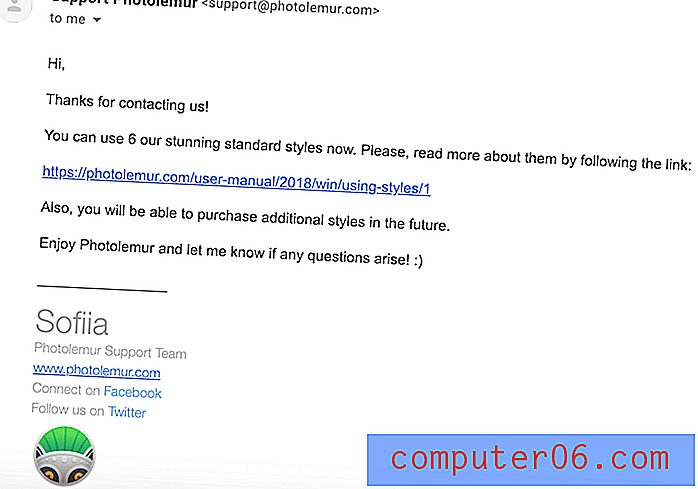
Malheureusement, j'ai trouvé cette réponse moins qu'éclairante. Après tout, je leur avais demandé quand le style serait disponible et s'ils seraient tous payés - je savais déjà qu'il était même en préparation et j'avais joint une capture d'écran le montrant. Leur e-mail n'a rien dit de nouveau, il semble donc que les utilisateurs seront dans le noir sur celui-ci jusqu'à sa sortie.
Téléchargements par lots
Lors de l'ouverture de Photolemur, vous avez la possibilité de choisir plusieurs images à la fois au lieu d'une seule prise de vue. Appuyez simplement sur MAJ + clic gauche, puis choisissez «Ouvrir».
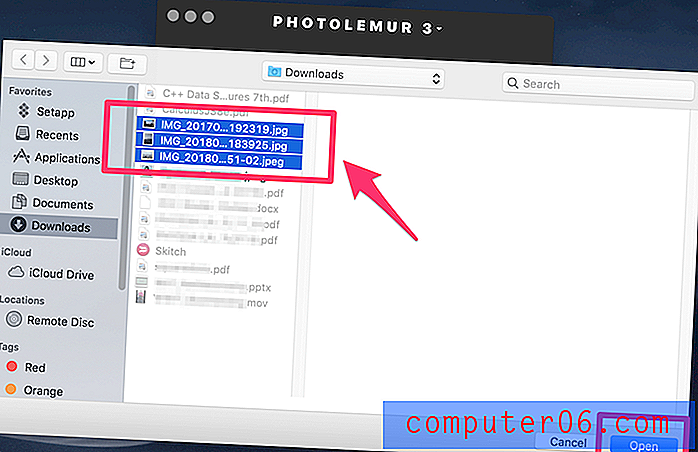
Ici, j'ai sélectionné trois de mes images. Au début, lorsque ces images sont téléchargées, elles ressemblent au fichier d'origine. Cependant, après quelques secondes, ils ont été transformés en images beaucoup plus vibrantes.
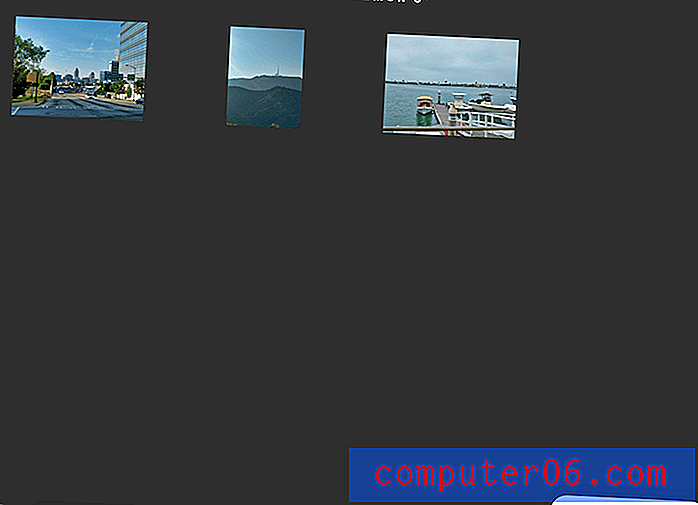
Cliquer sur une image particulière fera apparaître l'éditeur dans une sous-fenêtre où vous pourrez faire des ajustements pour cette photo.

Vous ne pouvez pas modifier en masse toutes les photos que vous avez téléchargées.
L'uploader par lots semble fonctionner efficacement. Il modifie rapidement vos photos et applique l'effet «Aucun style» par défaut à toutes vos images. Il facilite également l'exportation immédiate de vos images modifiées.
Cependant, si vous souhaitez apporter des ajustements aux photos individuellement, ou même en groupe, vous allez trouver fastidieux d'ajuster manuellement chaque photo du lot. Le téléchargement par lots est mieux utilisé lorsque vous êtes satisfait de ce que les paramètres par défaut sont capables de réaliser avec vos images.
Exportation
Lorsque vous avez terminé l'édition et que vous êtes prêt à renvoyer votre image hors du programme, plusieurs options s'offrent à vous.
Si vous exportez plusieurs images à la fois, vos seules options sont l'enregistrement sur le disque ou l'envoi par e-mail. Cependant, si vous exportez une seule image, vous pouvez également créer un lien vers un compte SmugMug.
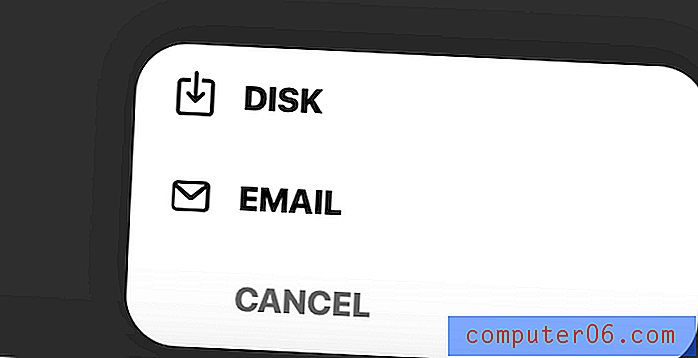
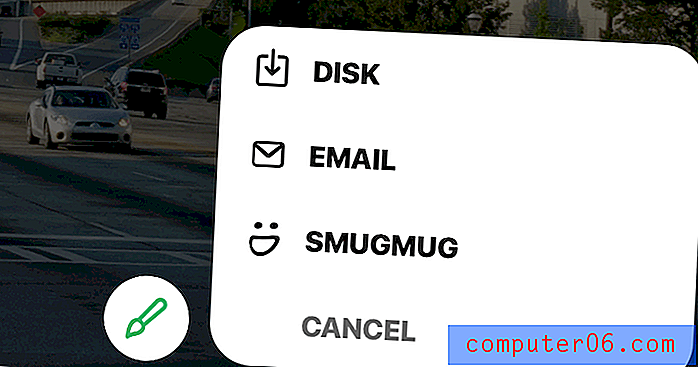
Si vous sélectionnez «Disque», une petite fenêtre apparaîtra où vous pourrez renommer le fichier et choisir le type sous lequel vous souhaitez enregistrer. Vous pouvez choisir JEPG, PNG, TIFF, JPEG-2000, Photoshop (PSD) et PDF.
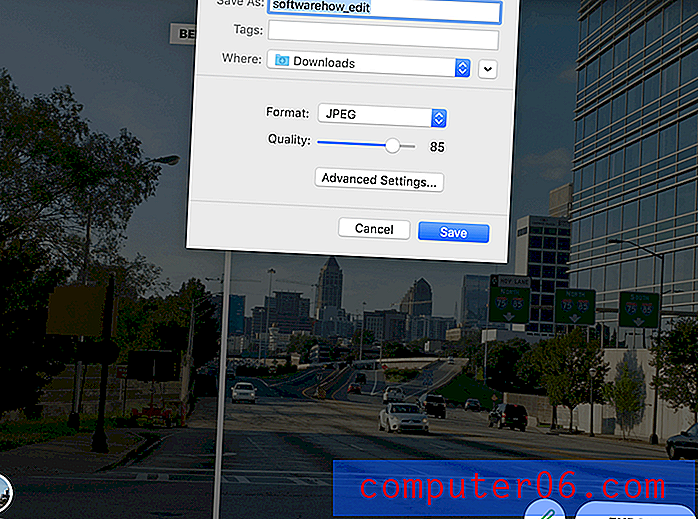
Sous chaque type, vous verrez également un petit bouton qui dit "Paramètres avancés". Si vous cliquez dessus, vous serez redirigé vers un écran d'exportation plus détaillé.
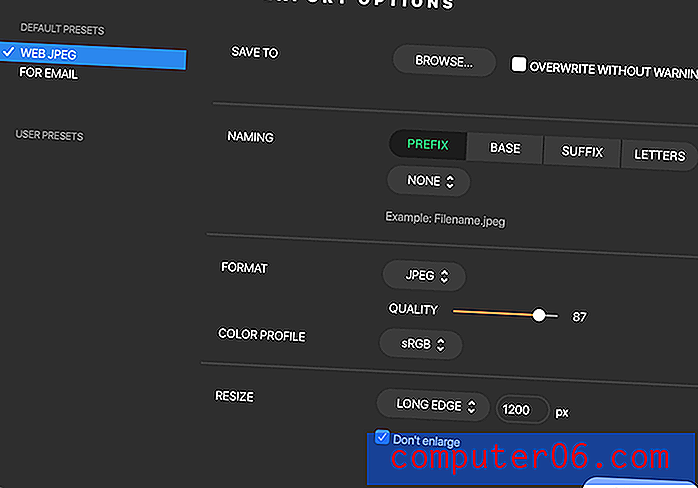
Ici, vous pouvez modifier les paramètres de couleur et d'autres fonctionnalités de fichier spéciales qui sont normalement définies par défaut.
Si vous choisissez «E-mail» pour exporter votre image, vous verrez l'écran suivant:
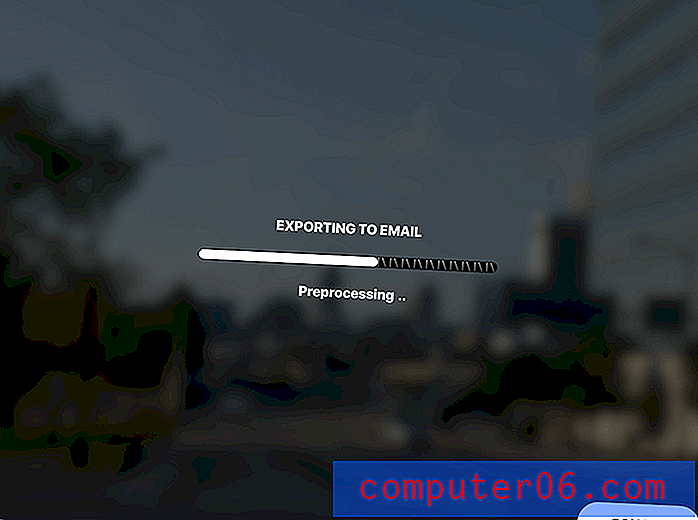
Une fois l'exportation terminée, Photolemur lancera automatiquement votre client de messagerie par défaut et joindra la photo terminée à un brouillon d'e-mail.
Brancher
Comme de nombreux programmes de retouche photo, Photolemur inclut la possibilité de fonctionner comme un plugin pour une option plus robuste comme Adobe Photoshop plutôt que de fonctionner comme une application autonome.
Pour installer Photolemur en tant que plugin, vous aurez besoin d'Adobe CS5 ou supérieur. Après cela, ouvrez Photolemur. Dans le menu de l'application, accédez à Photolemur 3> Installer les plug-ins .
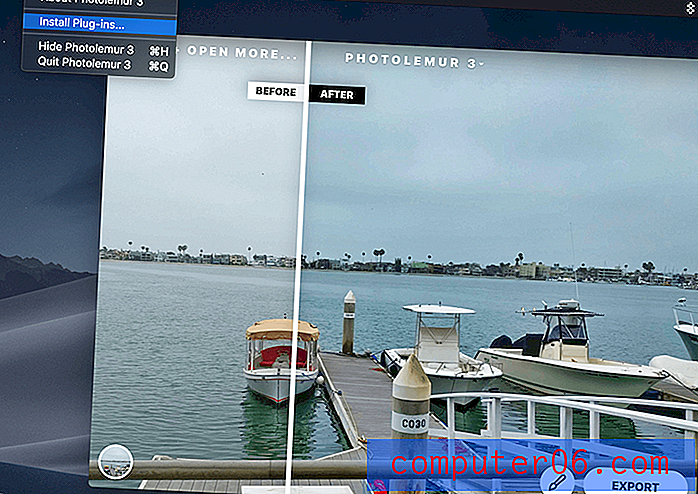
Une fois que vous faites cela, vous serez invité à lier Photolemur avec l'application Adobe de votre choix, comme on le voit ici:
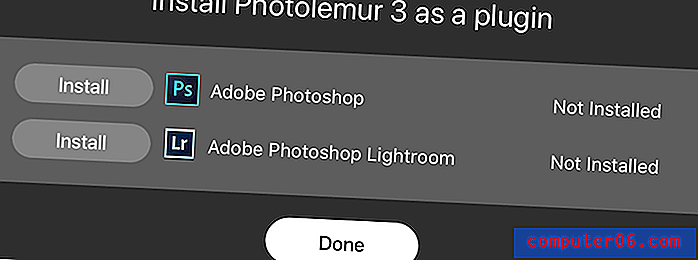
Une fois installé, il devrait être disponible comme tout autre plugin que vous pourriez avoir installé sur Photoshop ou Lightroom.
Raisons derrière mes avis et notes
Efficacité 3, 5 / 5
Si vous êtes toujours et immédiatement satisfait de l'édition en un clic, alors peut-être que Photolemur est fait pour vous. À son crédit, il fait le travail rapidement et avec un minimum d'effort de la part de l'utilisateur. Cependant, le réglage de la photo n'est pas un scénario unique. Bien que Photolemur puisse faire un excellent travail sur certaines photos, sur d'autres, il est définitivement insuffisant. De plus, le manque d'outils pour l'utilisateur signifie que vous ne pouvez pas compenser le logiciel lorsqu'il ne répond pas aux attentes. D'un autre côté, certaines fonctionnalités intéressantes, telles que l'édition et l'exportation par lots, contribuent à lui donner un peu plus de crédibilité. Photolemur est efficace pour une utilisation occasionnelle ou occasionnelle, mais certainement rien de plus intense que cela.
Prix 3/5
Si vous avez déjà l'abonnement Setapp à 10 $ / mois, alors Photolemur est accessible et à un prix raisonnable, d'autant plus que vous obtenez également des dizaines d'autres applications pour votre argent. Mais en tant qu'application autonome, Photolemur est définitivement cher. Pensez particulièrement aux limites de l'édition de vos photos: l'application vous permet uniquement d'utiliser des styles intégrés et un réglage automatique, et il n'y a pas de curseurs spéciaux dont l'utilisateur puisse profiter. Comparé à des alternatives plus robustes et moins chères, Photolemur est un peu en deçà.
Facilité d'utilisation 5/5
La simplicité de Photolemur est l'un de ses principaux arguments de vente et de ses meilleures fonctionnalités. Il est propre et intuitif, produisant des résultats presque instantanés. Vous n'avez pas besoin de manuels ou de guides pour apprendre à l'utiliser - tout est explicite à partir du moment où vous ouvrez l'application. Bien que la simplicité ne soit pas ce dont un photographe professionnel a besoin, cela rend le montage amateur un jeu d'enfant.
Prise en charge 3, 5 / 5
En ce qui concerne le support technique, Photolemur fait juste assez pour s'en sortir. Cependant, vous devez garder à l'esprit que l'application est si simple que les utilisateurs auront rarement besoin d'aide. Il y a un ensemble officiel de FAQ et de pages de tutoriel disponibles sur le site Web du programme. Bien que l'assistance par e-mail soit techniquement disponible, vous devrez parcourir la section «Que pouvons-nous vous aider» pour la trouver. Même ainsi, j'ai trouvé le soutien par courrier électronique terne. Lorsque j'ai tenté de poser une question sur les styles personnalisés, j'ai reçu une réponse contenant uniquement des informations déjà disponibles sur le site. Dans l'ensemble, le support est disponible mais il n'est pas étendu.
Photolemur Alternatives
Adobe Photoshop
Si vous voulez vraiment vous lancer dans la retouche photo, alors Photoshop est la solution. Il est livré avec un prix élevé basé sur un abonnement, mais c'est tout simplement la réalité lorsque vous travaillez avec un logiciel qui est une norme de référence dans l'industrie. Là où Photolemur n'a aucune courbe d'apprentissage, Photoshop est extrêmement raide. Cependant, vous aurez accès à un éventail d'outils beaucoup plus large pour manipuler les images.
iPhoto / Photos
La visionneuse et l'éditeur de photos par défaut de votre ordinateur est beaucoup plus performant que vous ne le lui accordez, et c'est entièrement gratuit. Pour les utilisateurs de Mac, iPhoto propose des tonnes d'options d'édition qui n'ont fait qu'augmenter au fil des ans. Vous pouvez lire sur l'édition avec Photos ici. Pour les utilisateurs de Windows, l'application Photos fraîchement stylisée sera également en mesure de prendre en charge vos aventures d'édition, et vous pouvez découvrir comment ici. Les deux applications offrent une suite complète de filtres, curseurs et outils de réglage.
Snapseed
Disponible pour les utilisateurs iOS et Android, Snapseed est une excellente alternative gratuite à Photolemur. Bien qu'il n'inclue pas une fonctionnalité de réglage automatique aussi robuste, il ajoute de nombreux curseurs et options de réglage que vous pouvez utiliser à la main. C'est plus avancé que d'utiliser votre éditeur de photos par défaut (ou Photolemur), et il est également régulièrement mis à jour. Cependant, il n'offre pas d'édition par lots et est plutôt destiné aux modifications à petite échelle.
Conclusion
Pour le montage occasionnel rapide et simple, Photolemur fait le travail. Il dispose d'une IA qui ajuste automatiquement votre image; le temps de traitement est de quelques secondes par photo. Je recommanderais Photolemur à tous ceux qui souhaitent éditer rapidement des photos sans en apprendre beaucoup sur le processus derrière. Le logiciel est censé être rapide et facile, il est donc logique pour les gens ordinaires qui veulent simplement pimenter quelques photos. D'un autre côté, si vous voulez vraiment vous plonger dans la retouche photo, ce n'est pas l'application pour vous.
Obtenez Photolemur
0/5 (0 Commentaires)